Dustin Hudson
0
2583
144
Ao contrário de um PC com Windows ou Mac, é fácil configurar um Chromebook. Tudo o que você precisa é de sua conta do Google e está pronto. O mesmo vale para adicionar e usar várias contas no Chrome OS. Portanto, se houver várias pessoas na sua família que usarão um Chromebook, é uma boa ideia adicionar contas separadas para todos. Além disso, você pode configurar várias contas para si mesmo, se quiser manter suas contas profissionais e pessoais diferentes. assim, veja como adicionar várias contas no Chrome OS e gerenciá-las perfeitamente:
Adicione várias contas no Chrome OS
É bastante óbvio que você precisa primeiro adicionar várias contas para começar a gerenciá-las. É muito fácil adicionar um novo usuário no Chromebook. Quando você inicia o Chromebook pela primeira vez, a página de boas-vindas / login apresenta um botão "Adicionar pessoa" na prateleira de baixo. Você pode simplesmente clicar no botão para configurar sua conta do Google no Chrome OS. Se você já está conectado à sua conta, basta sair para acessar a tela de login e adicionar novos usuários..
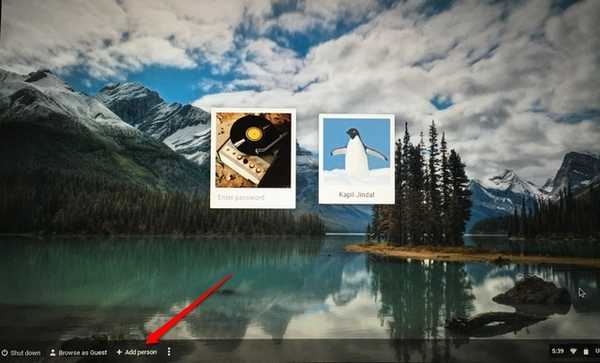
Nota: Também existem opções para criar uma conta supervisionada, que é basicamente uma conta infantil na qual você pode configurar o controle dos pais ou pode usar o Chromebook como "convidado".
Faça login em várias contas ao mesmo tempo
O Chrome OS permite alternar entre várias contas de usuário com facilidade. No entanto, você só pode começar a usar várias contas, se a sua for uma conta de administrador. Bem, veja como fazer login em várias contas ao mesmo tempo no Chrome OS:
1. Na conta que você está usando, clique na área de status ou bandeja do sistema, como a conhecemos e clique no nome da sua conta. Depois disso, você verá uma opção para "Entrar outro usuário ... ". Clique nisso.
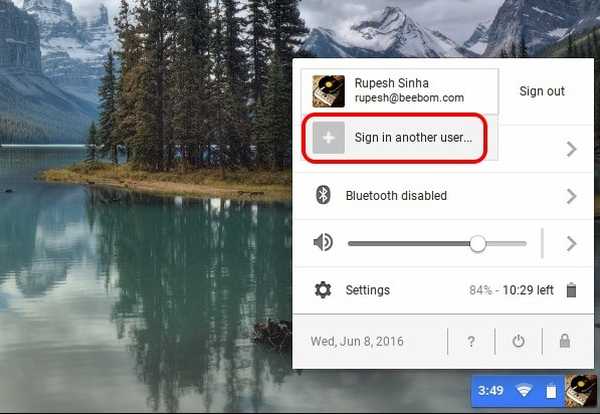
2. Se você estiver usando esse recurso pela primeira vez, receberá uma mensagem informando sobre o recurso e que você deve usar apenas com contas em que confia. Clique em "Está bem".
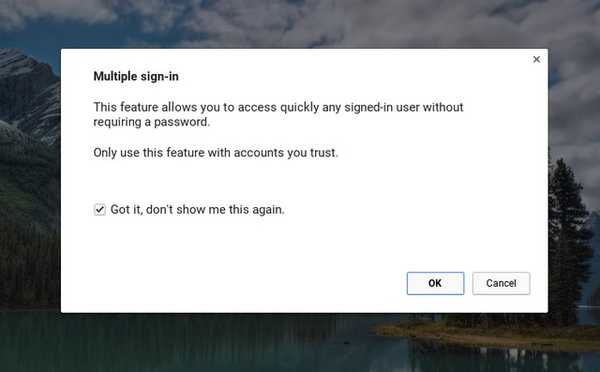
3. Você chegará à tela de login, onde poderá selecionar o outro usuário com quem deseja entrar. Selecione o usuário e digite a senha para fazer login. Ele também possui um aviso dizendo: "Todas as contas conectadas podem ser acessadas sem uma senha, portanto, esses recursos devem ser usados apenas com contas confiáveis".
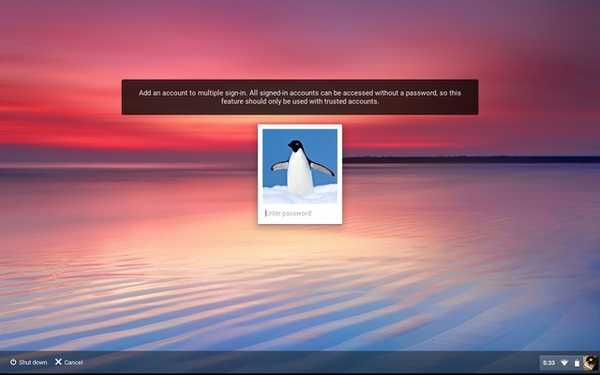
4. Depois de fazer login, você verá as duas contas conectadas simultaneamente na área de status. Você pode simplesmente tocar em uma das contas para alternar com facilidade e não há necessidade de digitar a senha da conta repetidamente.
No entanto, não há opção para sair de uma única conta e se você quiser sair, precisará sair de todas as contas através do botão "Sair de tudo".
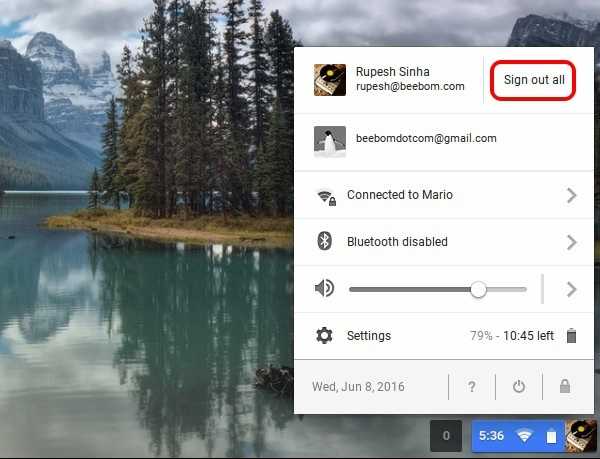
Nota: O Chrome OS permite que você faça login em 4 contas ao mesmo tempo. Todos os usuários ativos compartilharão a mesma rede, enquanto outras preferências, como papel de parede, fotos de perfil, favoritos etc., permanecerão diferentes..
Transferir o Windows de uma conta para outra
Quando você está conectado a várias contas ao mesmo tempo, pode mover facilmente uma janela de uma conta para outra. Para mover uma janela, você pode simplesmente clique com o botão direito no topo de uma janela e você verá uma opção para "Mover janela para… ".

Basta clicar nele e a janela será aberta na conta escolhida. O Google alerta que o recurso pode resultar em comportamento inesperado.
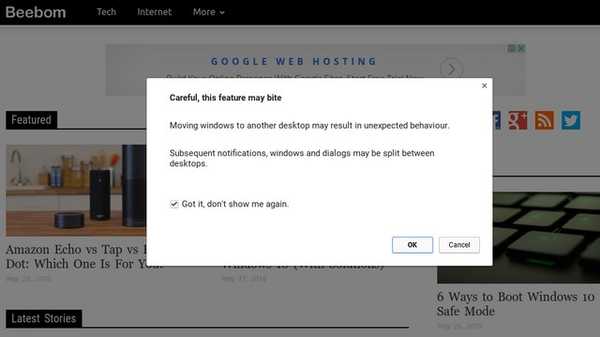
CONSULTE TAMBÉM: Como extrair arquivos ZIP no Chromebook
Use várias contas simultaneamente com o Chrome OS
Embora a capacidade de adicionar várias contas faça parte de todos os sistemas operacionais para computadores, agradecemos o fato de o Google permitir que você alterne entre contas de usuário com facilidade. Além disso, o Chrome OS permite que as contas de usuário se conectem. A partir de agora, você só pode mover janelas de uma conta para outra, mas podemos esperar que o Google traga mais recursos semelhantes no futuro. Bem, isso é tudo do nosso lado, se você é um usuário do Chromebook, vá em frente e divirta-se com várias contas. Deixe-nos saber como você gosta.















